Photoshop结合SAI给清纯可爱的嫩妹妹手机照片制作成粉色仿手绘
原图

最终效果

1、打开ps,ctrl+j复制一层。
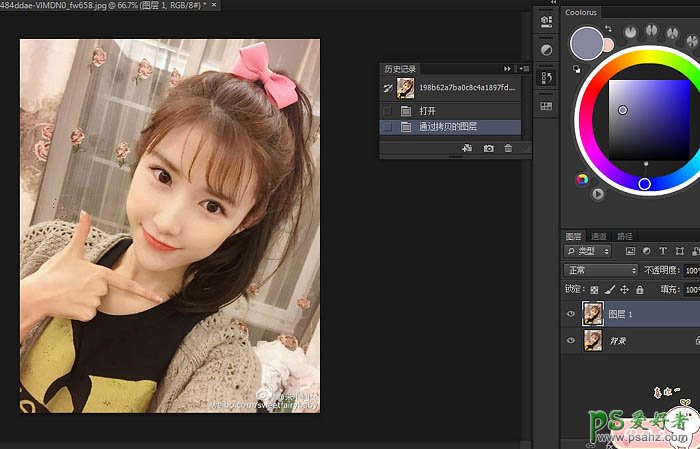
2、调色,这图有点偏黄,所以要减黄。
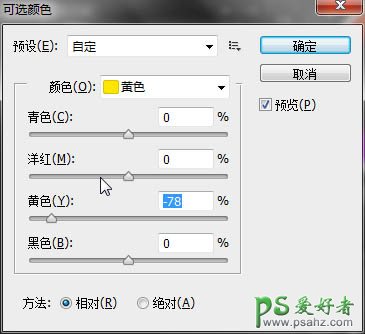
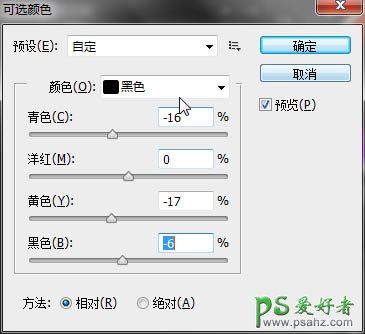
3、曲线整体提亮。
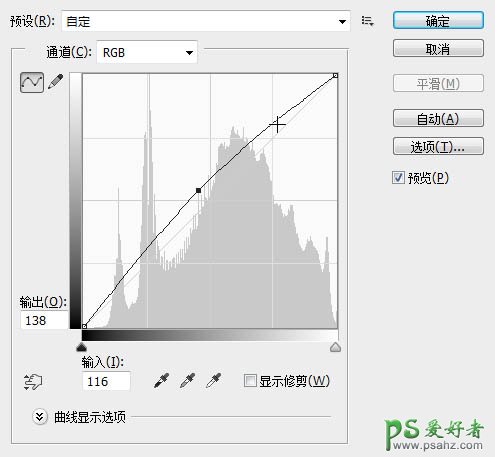
4、减黄提亮。
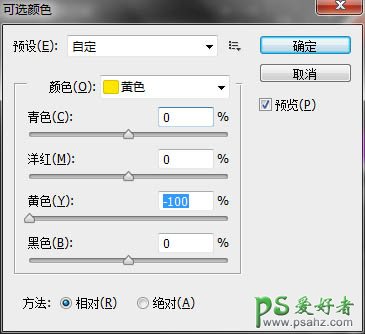
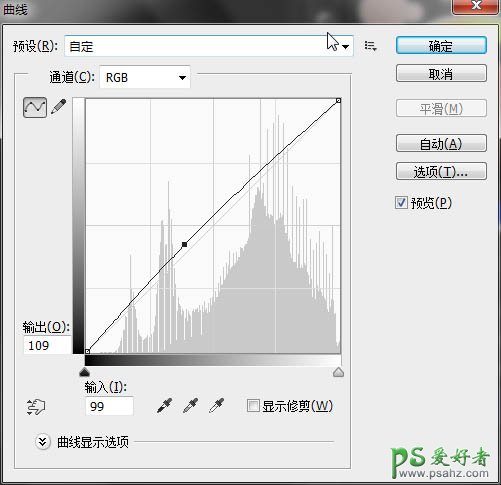
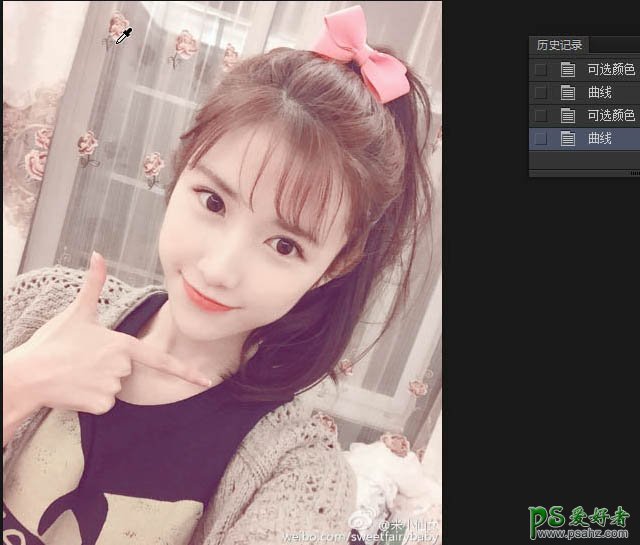
5、我们用这个快速选择工具把人物抠出来,抠多了怎么办,用减号工具减掉。
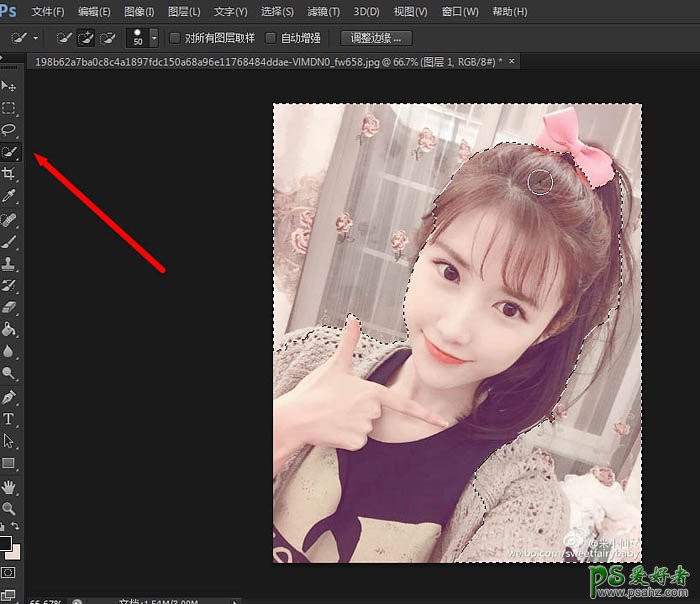
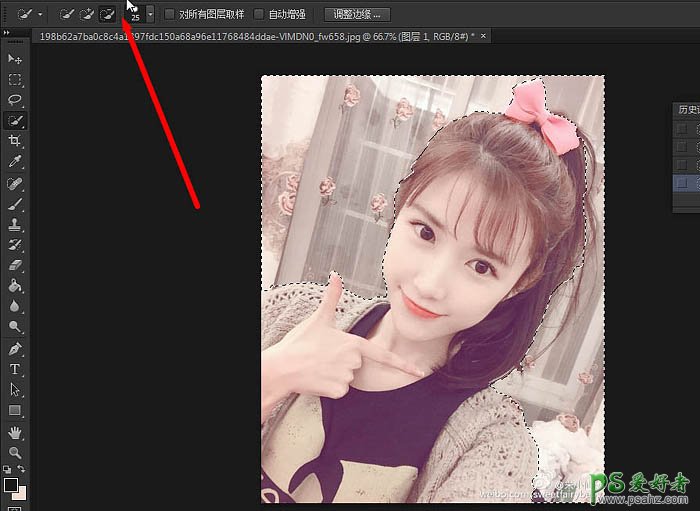
6、ctrl+shift+n新建一层,用油漆桶选择个淡紫色(e5d0e5),该下背景,ctrl+d取消选区。
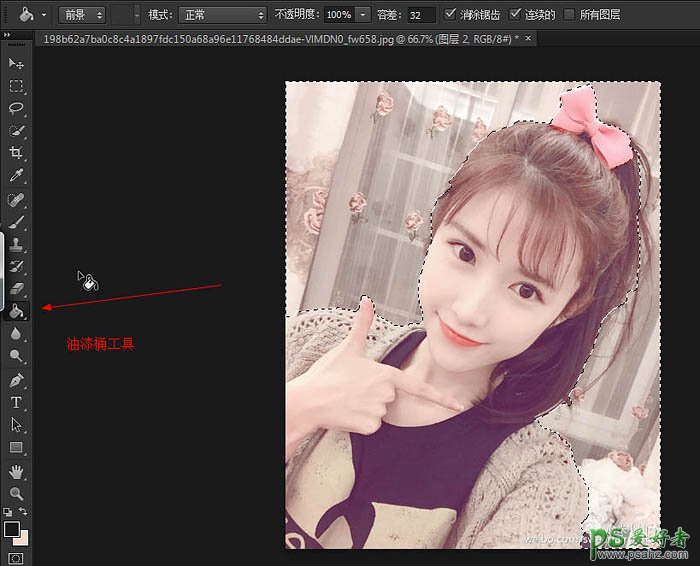
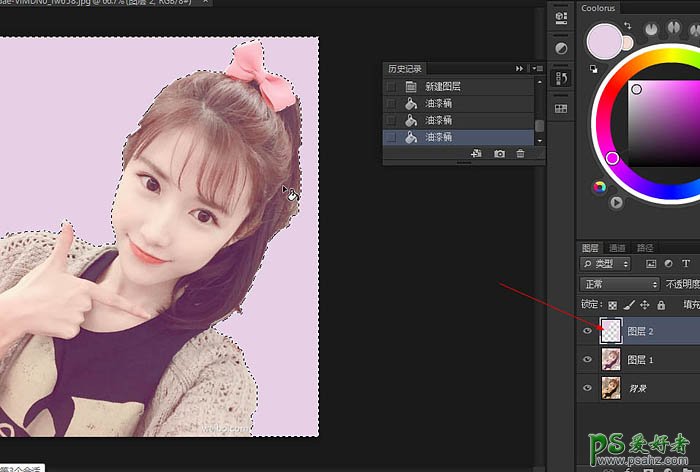
7、设置下图像大小,快捷键是ctrl+alt+i。
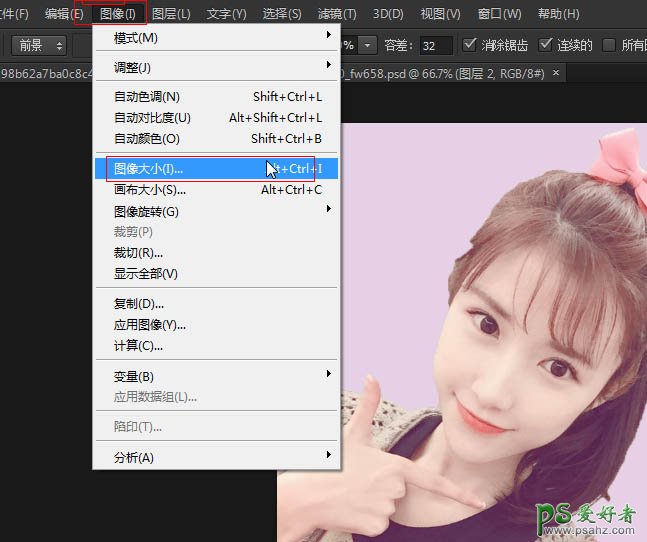
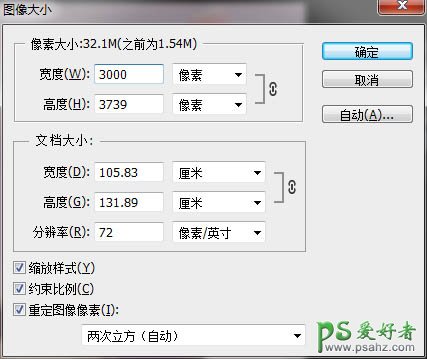
8、滤镜中间值下,数值10。
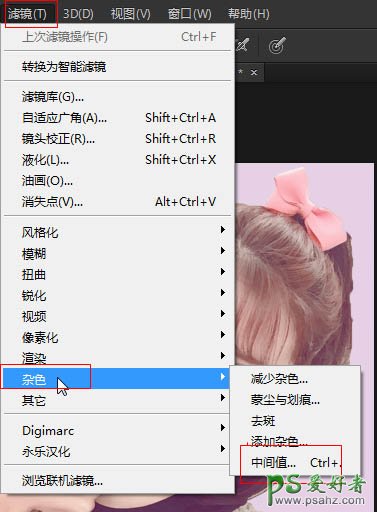
9、ctrl+s保存为psd格式。在sai里面打开。模糊下皮肤上的噪点。
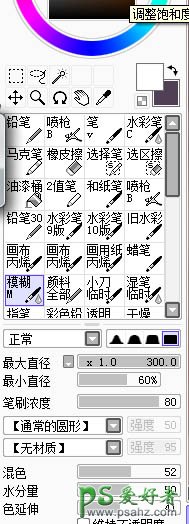

10、选一个皮肤上干净的颜色用喷枪盖下皮肤。
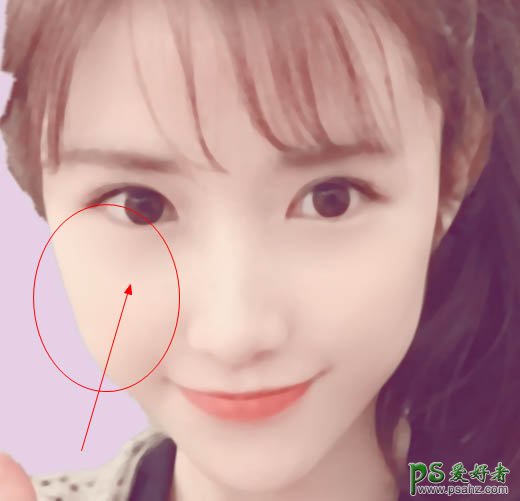
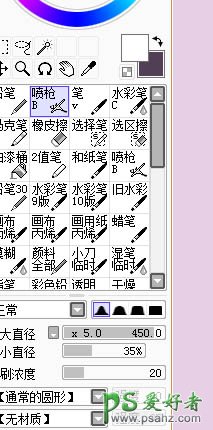
11、盖下皮肤那些颜色不均匀的地方。
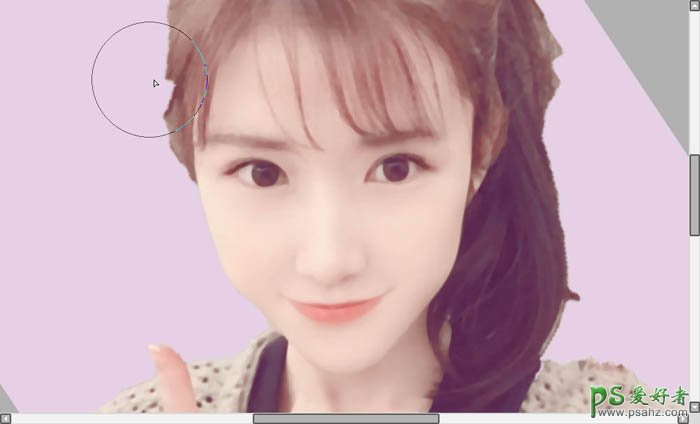
12、把嘴巴模糊掉,用喷枪吸取原图颜色,往右走一点,上颜色。
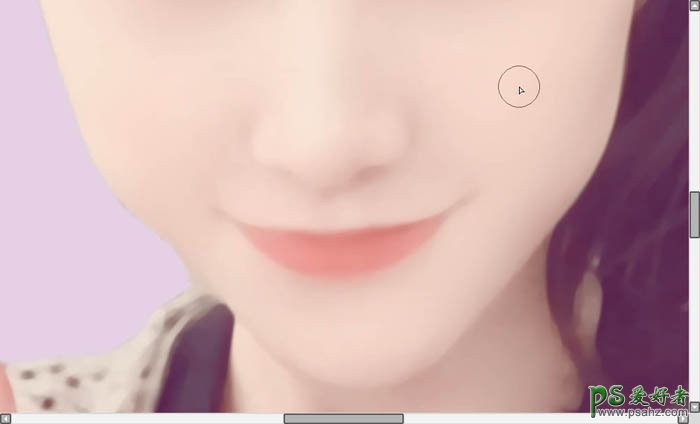



13、新建一层画唇线。

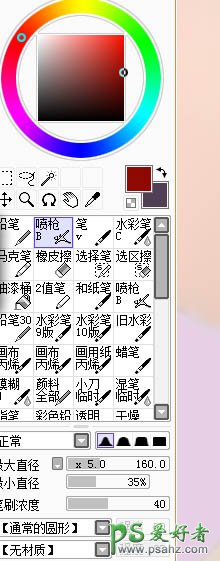

14、模糊掉一边然后合并。
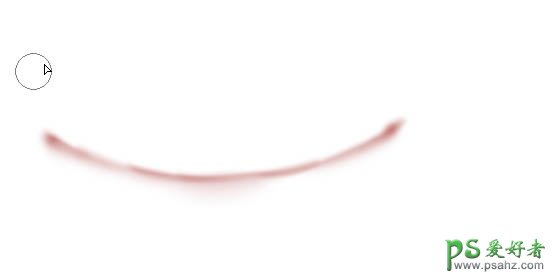
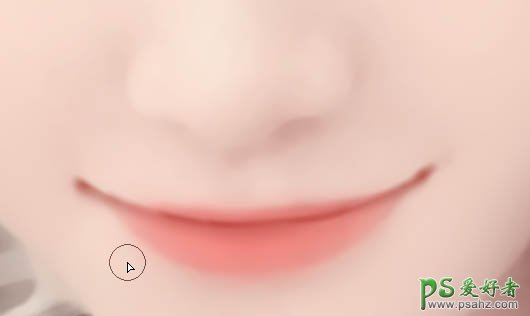
15、新建一层发光模式的图层用马克笔上高光。
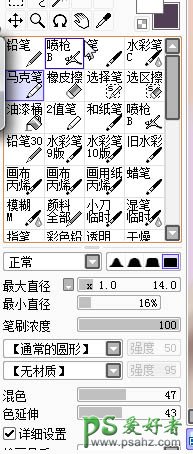

16、鼻子。
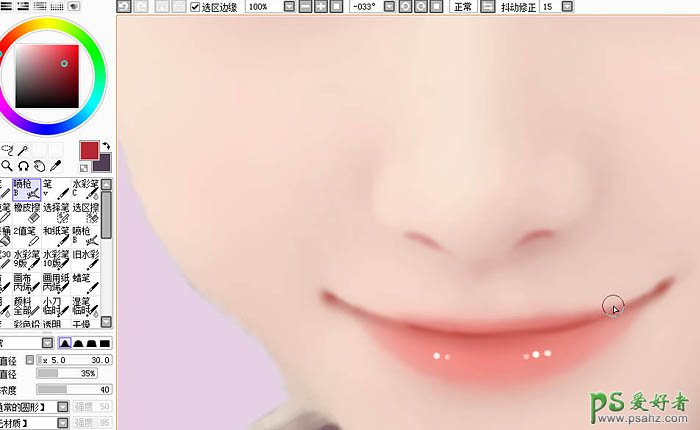
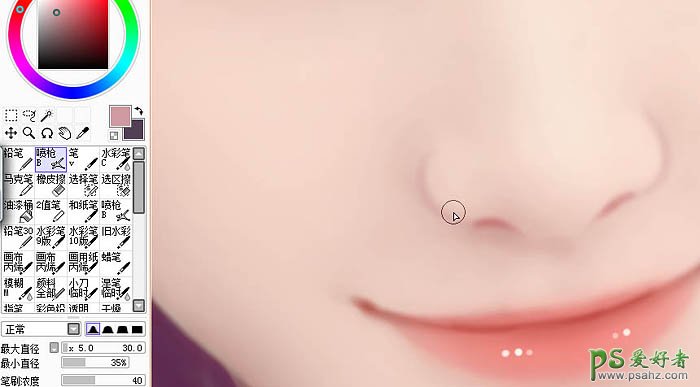
17、模糊掉一边。

18、马克笔上高光。
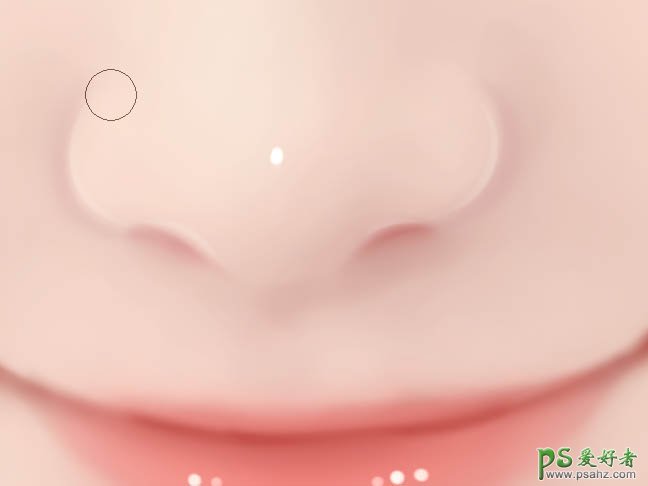
19、选一个橘红色给鼻头加红。
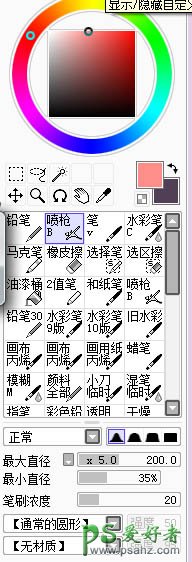
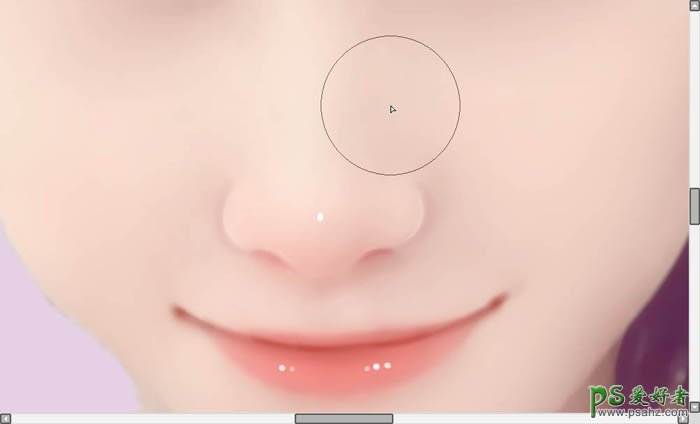
20、用模糊工具模糊掉瞳孔。

21、喷枪吸取头发深色,画上眼睑。

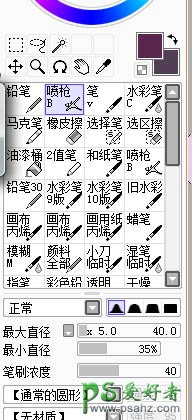
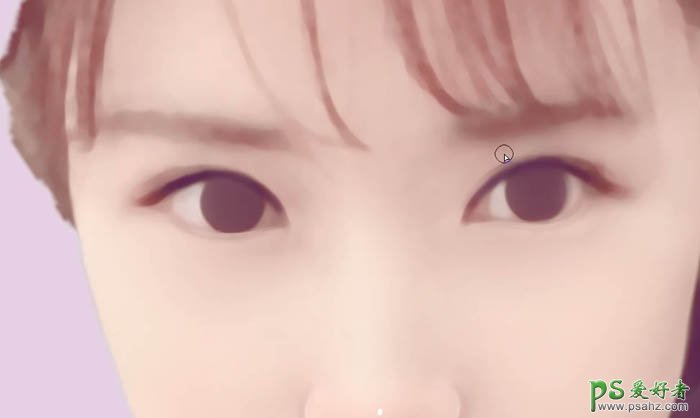

22、吸取原来眼白颜色把眼白补下,上眼皮模糊掉,用笔重新画下。
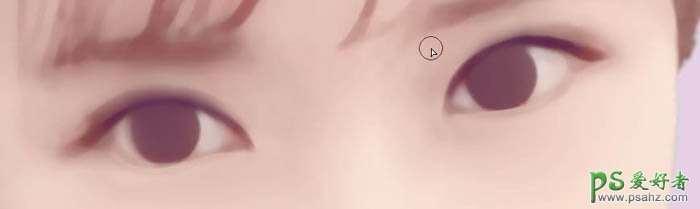


23、用上眼脸颜色加深下褶皱。

24、喷枪上眼妆,选个深紫色瞳孔加深然后模糊。

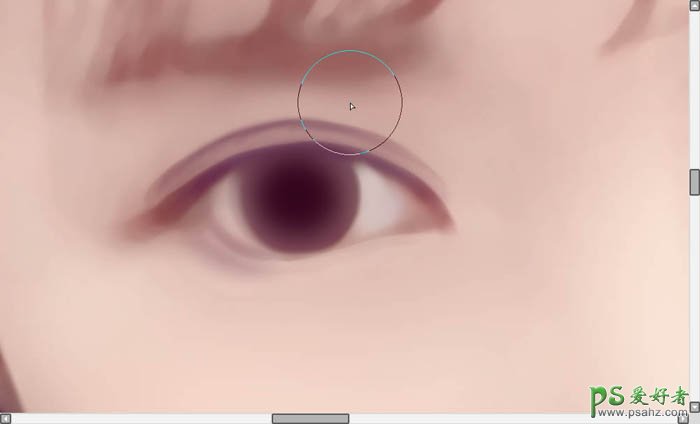

25、选个淡紫色,把边缘轻轻带下。
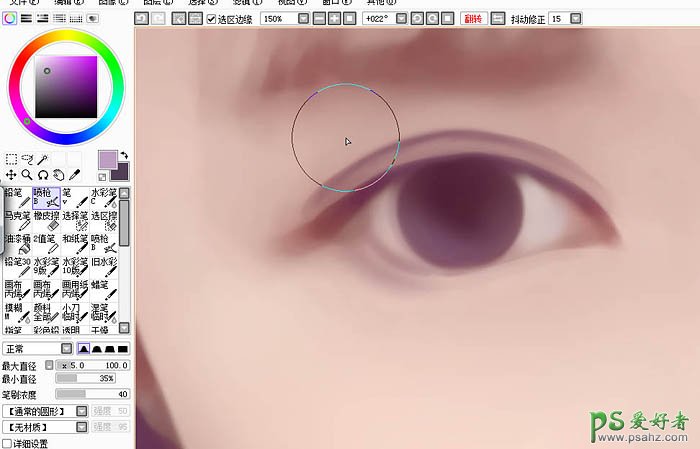
26、吸取瞳孔颜色喷枪画瞳孔。
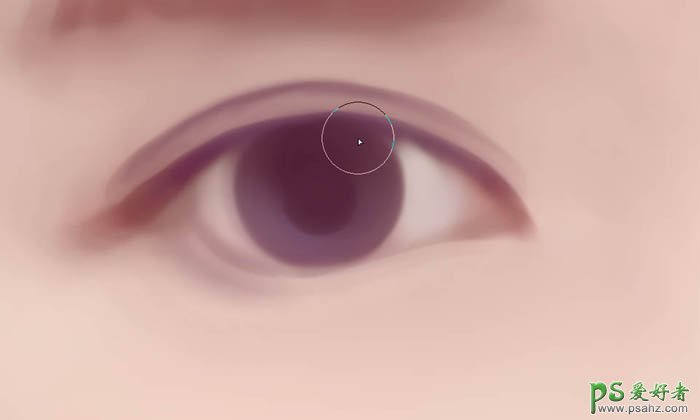
27、喷枪笔刷放小,选刚才的淡紫色,画几条弧线,模糊掉边缘。
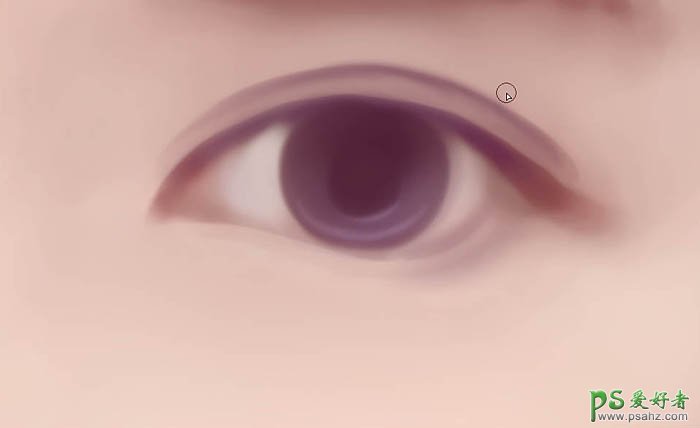
28、马克笔上高光,也可以加点小竖线。

29、在眼睛高光处画些反光。
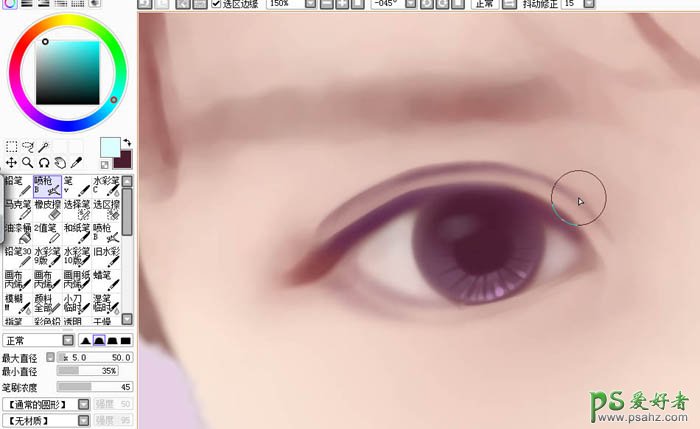
30、上高光:投影和眼肉总是忘记画。画投影和眼肉都是笔一个瞳孔颜色一个橘红色。

31、睫毛。
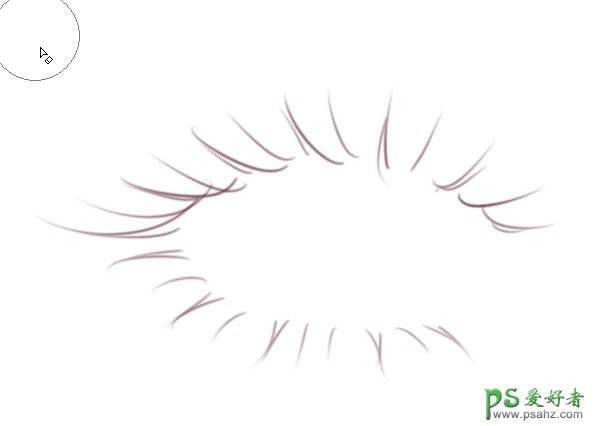
31、眉毛糊掉用头发深色画走向。

32、此处用笔,然后喷枪上色。

33、处理背景把背景盖住头发的地方擦出来。然后合并掉。记住是背景和原图图层。

34、新建 个图层,喷枪吸取头发深色, 把头发颜色给统一。然后合并掉。

35、画布丙烯吸取头发亮色画亮部。
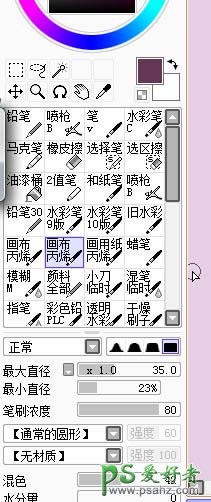

36、吸取头发深色画暗部。

37、分组加细发丝。
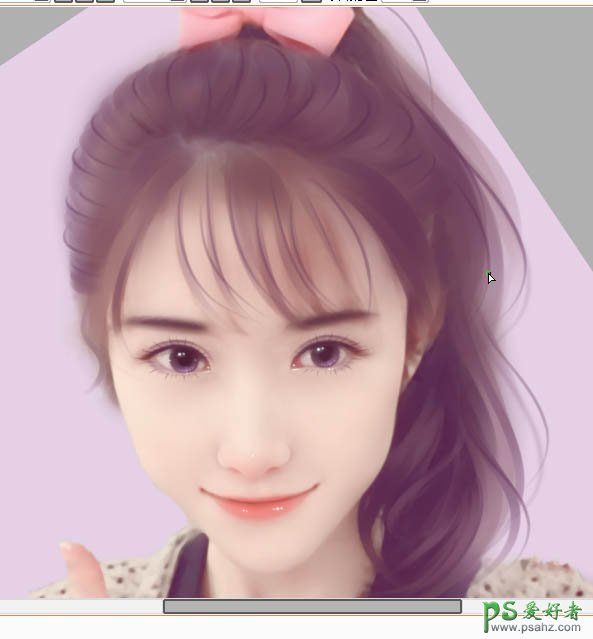
38、提亮。

最后描边,完成最终效果。
